
MS Word 2010 во моментот на влегувањето на пазарот беше богат со иновации. Програмерите на овој процесор со зборови не само што го „редекулираа“ интерфејсот, туку воведоа и многу нови функции. Меѓу нив беше уредникот на формулите.
Сличен елемент беше достапен во уредникот порано, но тогаш тоа беше само посебен додаток - Microsoft Equation 3.0. Сега е интегрирана можноста да креирате и модифицирате формули во Word. Уредникот за формули повеќе не се користи како посебен елемент, така што целата работа на формулите (гледање, создавање, промена) се одвива директно во околината на програмата.
Како да го пронајдете уредникот на формулата
1. Отворете Word и изберете "Нов документ" или само отворете постоечка датотека. Одете на јазичето "Вметни".

2. Во групата алатки "Симболи" притиснете го копчето „Формула“ (за Word 2010) или "Равенка" (за Word 2016).

3. Во паѓачкото мени на копчето, одберете ја соодветната формула / равенка.

4. Ако равенката што ви треба не е во списокот, изберете еден од параметрите:
- Дополнителни равенки од Office.com;
- Вметнете нова равенка;
- Рачно напишана равенка.

Можете да прочитате повеќе за тоа како да креирате и менувате формули на нашата веб-страница.
Лекција: Како да напишете формула во Word
Како да уредувате формула креирана со додаток на равенката на Microsoft
Како што е наведено на почетокот на статијата, додатокот на равенката 3.0 претходно се користеше за создавање и изменување формули во Word. Значи, формулата креирана во неа може да се промени само со користење на истиот додаток, кој, за среќа, не помина никаде од процесорот за зборови на Microsoft.
1. Кликнете двапати на формулата или равенката што сакате да ја промените.
2. Направете ги потребните измени.
Единствениот проблем е што напредните функции на создавање и менување на равенки и формули што се појавија во Word 2010 нема да бидат достапни за слични елементи создадени во претходните верзии на програмата. За да го елиминирате овој недостаток, треба да го конвертирате документот.
1. Отворете го делот Датотека во лентата со алатки за брз пристап и изберете Конвертирај.
2. Потврдете ги вашите постапки со кликнување ОК на барање.
3. Сега во табулаторот Датотека изберете тим "Зачувај" или Зачувај како (во овој случај, не менувајте го наставката на датотеката).

Лекција: Како да се оневозможи ограничената функционалност во Word
Забелешка: Ако документот е конвертиран и зачуван во формат Word 2010, формулите (равенките) додадени на него, нема да биде можно да се уредуваат во претходните верзии на оваа програма.
Сè е, како што можете да видите, не е тешко да го стартувате уредникот за формули во Microsoft Word 2010, како во поновите верзии на оваа програма.




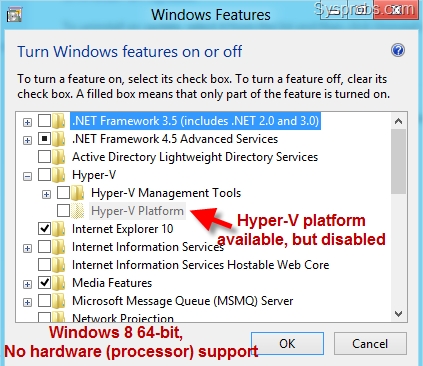


![Како да внесете безбеден режим [Windows XP, 7, 8, 10]?](https://img.eifeg.com/img/pcpr-2019/9671/kak-vojti-v-bezopasnij-rezhim-[windows-xp-7-8-10].gif)



